
Agregar una dirección de correo electrónico, Twitter, LinkedIn y la información de la compañía a su firma de correo electrónico está bien y está bien, pero ninguna de esas opciones le permite al destinatario conversar instantáneamente con usted. Afortunadamente, puede agregar un enlace de chat directo de Microsoft Equips para que las personas puedan DM con un solo clic.
Es justo decir que proporcionar un enlace directo de chat con todo el mundo no es la idea de todos algo bueno, y no todos se sentirán cómodos hacerlo. Dependiendo de su rol, su compañía podría ni siquiera le permitirá hacer esto, incluso si lo desea.
La buena noticia es que las personas externas a su empresa solo podrán usar este enlace si los administradores de sus equipos han permitido a los invitados externos charlar con personas dentro de su empresa. Si no lo han hecho, este enlace no funcionará.
Pero para cualquier persona que haga compromiso, PR, marketing, ventas o contratación, esto le da a sus clientes una forma directa de ponerse en contacto con usted. Esto es mucho mejor que tener un mensaje se perderá en el DMS de Twitter de su empresa o enrutado a la persona incorrecta de un buzón compartido.
El enlace, por supuesto, funcionará para cualquier persona en su empresa, lo que significa que puede usarlo en correos electrónicos internos, páginas de intranet, boletines, etc. para que sus colegas usen.
Crear el enlace es sorprendentemente simple. Tome la siguiente URL y reemplace & lt; User1 & GT; Con la dirección de correo electrónico que usa en equipos:
https://eams.microsoft.com/l/CHAT/0/0?users=< ;user1>
Por lo tanto, si su dirección de correo electrónico es "[email protected]", el enlace sería:
https://teams.microsoft.com/l/CHAT/0/[email protected]
Ahora puede dirigirse a su cliente de correo electrónico de elección y agregar el enlace a su firma de correo electrónico.
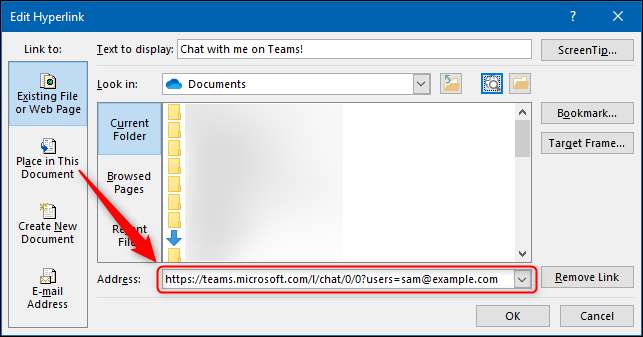
Eso es todo al respecto. Si solo opta por usarlo internamente o decida mantener a sus equipos de Microsoft abiertos a los invitados externos, las personas ahora pueden hacer clic en un enlace para DM.







